从网上下载的某些文件,比如说win7系统,office等文件往往是iso格式的。iso文件其实就是光盘的镜像文件,一般来说,用压缩软件是可以打开的,但是解压这些大文件是非常耗时耗力的。那么iso文件怎么打开呢?今天小编就给大家介绍打开iso文件的方法。
其实从某种意义上讲,ISO文件也是一种压缩了很多数据的压缩文件,所以也可以直接用WinRAR查看并解压里面的文件。iso文件是一种光盘(CD)上的系统文件格式,因此我们只需要将iso文件写入到光盘当中,然后用光驱打开光盘即可安装iso文件软件了,下面小编就具体来说说打开iso文件的操作流程。
电脑iso文件怎么打开图文教程
网上搜索并下载Daemon Tool Lite工具
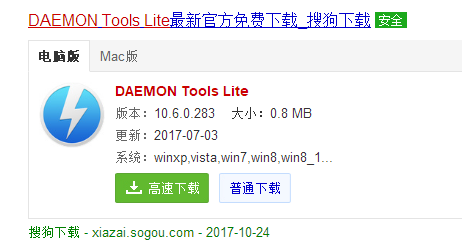
iso图解详情-1
运行,语言选择中文,点击"下一步"
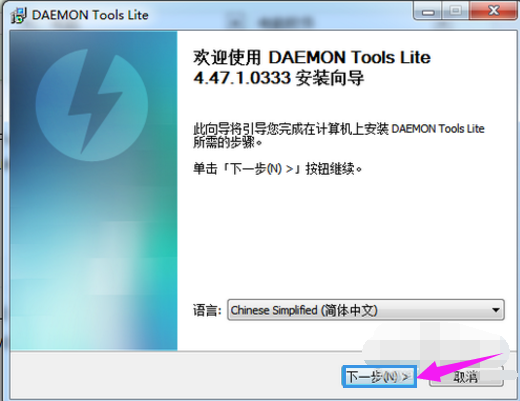
光盘映像图解详情-2
点击“我同意”
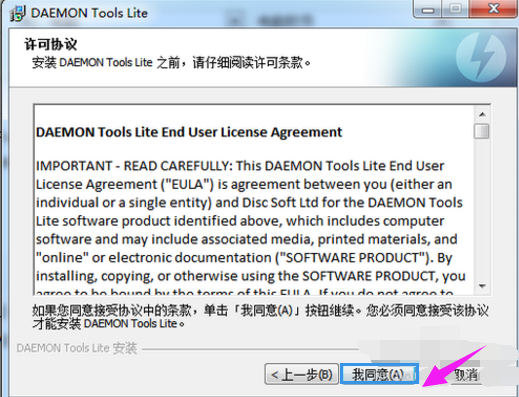
iso图解详情-3
选择“免费许可”免费使用该软件
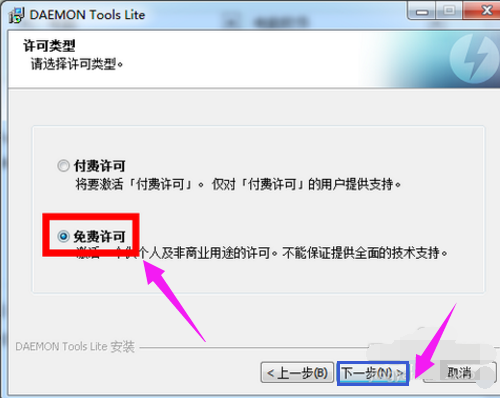
映像文件图解详情-4
去掉其余选项前的对勾,只保留“文件关联”一项,点击“下一步”
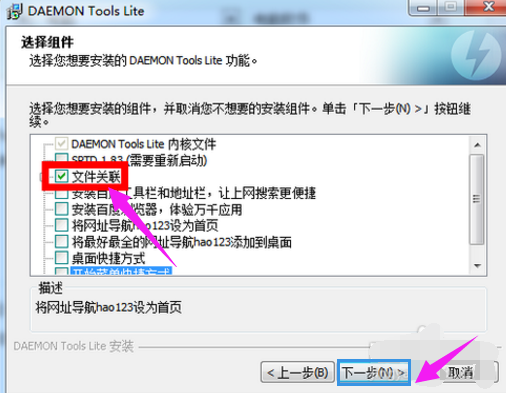
光盘映像图解详情-5
是否允许发送统计信息都可以,点击“下一步”

映像文件图解详情-6
选择安装目录,点击“安装”开始安装
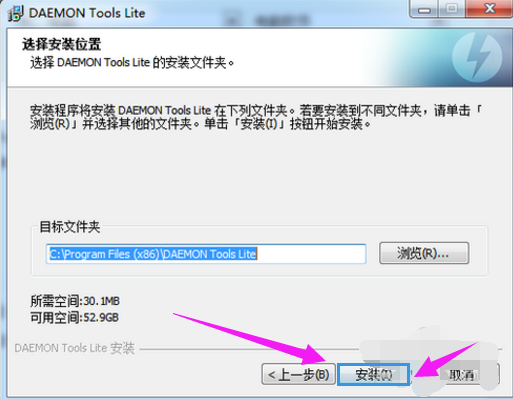
iso文件图解详情-7
安装完成。去掉图中“运行Daemon Tools Lite”的对勾,点击“关闭”
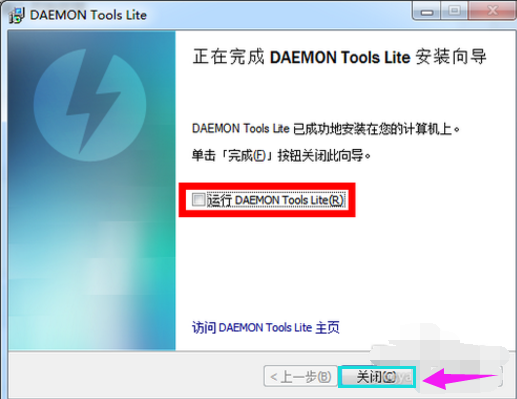
iso文件图解详情-8
打开资源管理器,在需要打开的iso文件上双击。

iso图解详情-9
稍候屏幕会显示“正在载入映像...”

iso图解详情-10
打开“计算机”查看多出来的虚拟光驱,可以像普通光盘一样操作了

iso文件图解详情-11
以上就是打开iso文件的操作流程了,希望该方法能够帮助到有需要操作iOS镜像的用户们。

从网上下载的某些文件,比如说win7系统,office等文件往往是iso格式的。iso文件其实就是光盘的镜像文件,一般来说,用压缩软件是可以打开的,但是解压这些大文件是非常耗时耗力的。那么iso文件怎么打开呢?今天小编就给大家介绍打开iso文件的方法。
其实从某种意义上讲,ISO文件也是一种压缩了很多数据的压缩文件,所以也可以直接用WinRAR查看并解压里面的文件。iso文件是一种光盘(CD)上的系统文件格式,因此我们只需要将iso文件写入到光盘当中,然后用光驱打开光盘即可安装iso文件软件了,下面小编就具体来说说打开iso文件的操作流程。
电脑iso文件怎么打开图文教程
网上搜索并下载Daemon Tool Lite工具
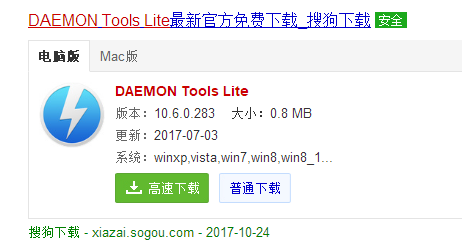
iso图解详情-1
运行,语言选择中文,点击"下一步"
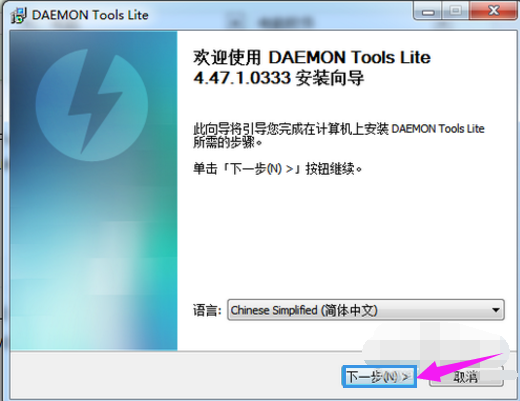
光盘映像图解详情-2
点击“我同意”
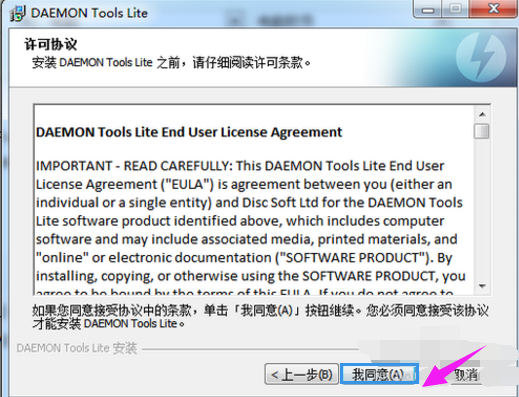
iso图解详情-3
选择“免费许可”免费使用该软件
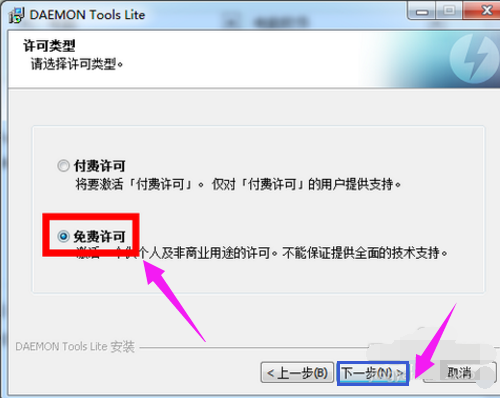
映像文件图解详情-4
去掉其余选项前的对勾,只保留“文件关联”一项,点击“下一步”
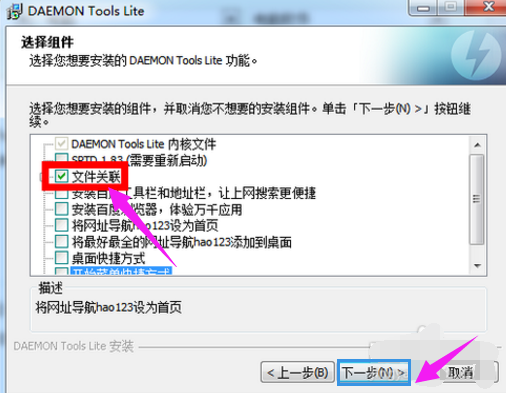
光盘映像图解详情-5
是否允许发送统计信息都可以,点击“下一步”

映像文件图解详情-6
选择安装目录,点击“安装”开始安装
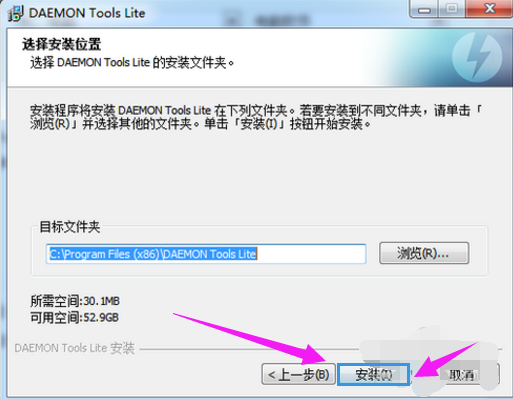
iso文件图解详情-7
安装完成。去掉图中“运行Daemon Tools Lite”的对勾,点击“关闭”
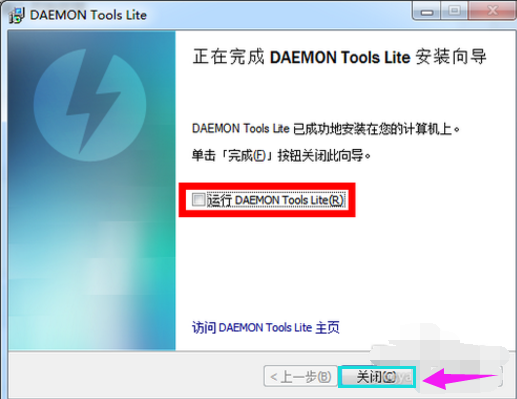
iso文件图解详情-8
打开资源管理器,在需要打开的iso文件上双击。

iso图解详情-9
稍候屏幕会显示“正在载入映像...”

iso图解详情-10
打开“计算机”查看多出来的虚拟光驱,可以像普通光盘一样操作了

iso文件图解详情-11
以上就是打开iso文件的操作流程了,希望该方法能够帮助到有需要操作iOS镜像的用户们。




